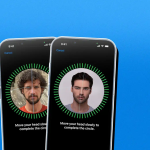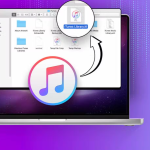Το κουμπί τροφοδοσίας του iPhone χρησιμοποιείται για την ενεργοποίηση και απενεργοποίηση της συσκευής, το κλείδωμα της οθόνης, τη σκληρή επαναφορά, τη θέση της σε ανάκτηση και πολλά άλλα. Σε περίπτωση που αυτός ο βασικός διακόπτης σταματήσει να λειτουργεί για εσάς, υπάρχουν ορισμένες λύσεις που μπορείτε να δοκιμάσετε πριν τον πάρετε για επισκευή. Ας ξεκινήσουμε μαθαίνοντας περισσότερα για τους λόγους πίσω από αυτό και ας δούμε πώς να διορθώσετε ένα πρόβλημα «το κουμπί λειτουργίας του iPhone δεν λειτουργεί».
Λόγοι για τους οποίους το κουμπί τροφοδοσίας του iPhone δεν λειτουργεί
Η θήκη του iPhone προκαλεί παρεμβολές στο κουμπί λειτουργίας.
Μια σημαντική ποσότητα βρωμιάς έχει συσσωρευτεί γύρω από το κουμπί.
Η συσκευή υπέστη πτώση στο πλάι, η οποία είχε ως αποτέλεσμα σωματική βλάβη.
Ένα σφάλμα λογισμικού που προκαλεί το κουμπί λειτουργίας να μην ανταποκρίνεται.
Εάν το κουμπί λειτουργίας σας έχει καταστραφεί εντελώς, τότε η μεταφορά του για επισκευή είναι η μόνη επιλογή. Αλλά αν είναι κολλημένο, αργό ή ημι-λειτουργικό, δείτε πώς να το διορθώσετε.
1. Επανεκκινήστε το iPhone σας χρησιμοποιώντας το AssistiveTouch
Εφόσον το κουμπί λειτουργίας δεν είναι λειτουργικό, θα πρέπει να χρησιμοποιήσουμε το Assistive Touch ή την εφαρμογή Ρυθμίσεις για να απενεργοποιήσουμε το iPhone (και μετά να το ενεργοποιήσουμε ξανά).
Για να απενεργοποιήσετε τη συσκευή iOS, ανοίξτε την εφαρμογή Ρυθμίσεις και πατήστε Γενικά. Κάντε κύλιση προς τα κάτω και πατήστε Τερματισμός λειτουργίας. Τώρα σύρετε το ρυθμιστικό απενεργοποίησης προς τα δεξιά.
Περιμένετε ένα ή δύο λεπτά. Τώρα, δοκιμάστε να χρησιμοποιήσετε το κουμπί λειτουργίας για να ενεργοποιήσετε το iPhone. Λειτουργεί;
Σε περίπτωση που το κουμπί λειτουργίας δεν λειτουργούσε, συνδέστε το iPhone στον φορτιστή ή σε έναν υπολογιστή για να το ενεργοποιήσετε και ακολουθήστε τις παρακάτω προτάσεις.
2. Δοκιμάστε να ρυθμίσετε την ταχύτητα κλικ του πλευρικού κουμπιού
Λειτουργεί το πλευρικό κουμπί στο iPhone X και σε νεότερα μοντέλα με Face ID, αλλά όχι τόσο βολικά όσο θέλετε; Μπορείτε να προσαρμόσετε την ταχύτητα διπλού και τριπλού κλικ για να δείτε τι σας ταιριάζει καλύτερα.
Ανοίξτε την εφαρμογή Ρυθμίσεις και πατήστε Προσβασιμότητα.
Κάντε κύλιση προς τα κάτω και πατήστε στο Πλαϊνό Κουμπί.
Επιλέξτε μία από τις τρεις επιλογές – «Προεπιλογή», «Αργή», «Πιο αργή».
3. Επισκεφτείτε το Apple Store για Επιλογές επισκευής
Τέλος, αν τίποτα δεν βοηθήσει, αυτό σημαίνει ότι είναι ώρα να πάρετε τη συσκευή σας για φυσικό έλεγχο και επισκευή. Μπορείτε να ξεκινήσετε επικοινωνώντας με την Υποστήριξη της Apple και κλείνοντας ένα ραντεβού στο πλησιέστερο κατάστημα της Apple ή στο εξουσιοδοτημένο κέντρο σέρβις της Apple.
Σημείωση: Φροντίστε να δημιουργήσετε αντίγραφα ασφαλείας του iPhone σας όπως στο Apple Store, πιθανότατα θα διαγράψουν τα πάντα.
Χρησιμοποιήστε το AssistiveTouch: A Temporary Solution
Αυτή δεν είναι μια λύση για τη διόρθωση του κουμπιού λειτουργίας που δεν λειτουργεί, αλλά μάλλον μια λύση που σας επιτρέπει να χρησιμοποιείτε τη συσκευή και να εκτελείτε σχεδόν όλες τις ενέργειες άνετα, ακόμα και αν το προαναφερθέν φυσικό κουμπί είναι σπασμένο.
Μπορείτε να ενεργοποιήσετε το AssistiveTouch από την εφαρμογή Ρυθμίσεις → Προσβασιμότητα → Άγγιγμα → AssistiveTouch.
Έχουμε έναν λεπτομερή οδηγό που σας δείχνει πώς να επεξεργαστείτε τις ενέργειες και να τις αξιοποιήσετε στο έπακρο.